
Meizu marka txinatarraren smartphonen hedapen azkarra eta gero eta handiagoa da, gainera, prezio / errendimendu erlazio bikainarekin lotzen da, baita Android oinarritutako FlymeOS sistema eragilearen jabegoko gailuen presentziarekin ere. Fabrikatzaileen gailu guztiek funtzionatzen dute. Ikus dezagun sistema hau nola eguneratu, berriro instalatu eta ordeztu duen firmware pertsonalizatuarekin Meizu-ren eredu ezagunenetako bat - M2 Note smartphone.
Sistemaren softwarea berriro instalatzeko prozedura jarraitu aurretik, esan beharra dago Meizu gailuetan firmwareak eguneratzeko eta berriro instalatzeko prozesua seguruena eta errazena dela beste marka batzuetako Android gailuekin alderatuta.

Softwarearen zati bat hondatzeko arriskuren bat dago, hirugarrenen garatzaileek aldatutako irtenbideak instalatzean soilik. Kasu honetan, ez da honako hau ahaztu behar.
Telefonoaren jabeak modu independentean erabakitzen du prozedura batzuekin zer egin gailuarekin eta, era berean, erantzule da emaitzen eta ondorioen erantzule! Lumpics.ru eta artikuluaren egilea ez dira erabiltzailearen ekintzen ondorio negatiboen erantzule!
FlymeOS-en motak eta bertsioak
Meizu M2 sisteman instalatzen hasi aurretik, beharrezkoa da zer firmware instalatzen den gailuan eta zehaztu gailua manipulatzeko azken helburua, hau da, instalatuko den sistemaren bertsioa.

Momentuz, Meizu M2 Oharrentzat firmware hau dago:
- G (Global) - fabrikatzaileak nazioarteko merkatuan ezartzeko diseinatutako smartphoneetan instalatutako softwarea. G indizea duen softwarea Errusiako hiztunen eskualdeko erabiltzaileentzako irtenbiderik onena da, izan ere, lokalizazio egokiaz gain, firmwareak ez dira kasu gehienetan alferrikakoak ez diren aplikazio eta zerbitzu txinatarrez hornituta eta Google programekin ere hornitu daitezke.
- I (International) Global firmware zaharra da, gaur egun Flyme OS 4 zaharkituta eta ia erabili gabe dagoen softwarea sailkatzeko erabiltzen dena.
- A (Unibertsala) N2ko eta Txinako merkatuetarako diseinatutako M2 Note gailuetan aurki daiteke sistema unibertsala da. Bertsioaren arabera, baliteke Errusiako lokalizazioaren presentzia ez izatea, zerbitzu eta aplikazio txinatarrak daude.
- U (Unicom), C (China Mobile) - Meizu smartphones bizi eta erabiltzen dituzten sistema motak Txinako uhartean (U) eta gainerako PRC (C) barruan. Ez dago errusiar hizkuntzarik, Google zerbitzu / aplikazioen antzera, sistema txinatar zerbitzu eta aplikazioekin beteta dago.
Telefonoan instalatutako sistema eragilearen mota eta bertsioa zehazteko, hau egin behar duzu.
- Joan FlymeOS ezarpenetara.
- Joan aukeraren zerrenda muturreraino, bilatu eta ireki elementua "Telefonoari buruz" ("Telefonoari buruz")
- Firmware mota adierazten duen indizea balioaren zati da "Zenbaki kopurua" ("Zenbaki kopurua").
- Meizu M2 Oharraren jabe gehienentzat, irtenbiderik onena FlaimOSen bertsio globala da, beraz, sistema software mota hau beheko adibideetan erabiliko dugu.
- Txinatik softwarearen bertsio globaletara migratzeko behar diren urratsak prestakuntzako prozeduretan agertzen dira. Manipulazio horiek sistemako softwarea zuzenean instalatu aurretik egiten dira eta artikuluan deskribatzen dira jarraian.




Nora firmware lortu
Meizu fabrikatzaileak firmwareak bere baliabide ofizialetatik deskargatzeko gaitasuna ematen du. Mme Oharraren azken FlymeOS paketeak lortzeko, esteka hauek erabil ditzakezu:
- Txinako bertsioak:
- Bertsio orokorrak:
Deskargatu Txinako firmware ofiziala Meizu M2 Note

Deskargatu Meizu M2 Oharraren firmware globala webgune ofizialetik

Beheko adibideetan erabilitako pakete eta tresna guztiak material honen dagozkien argibideetan aurki daitezkeen esteketatik deskargatzeko erabilgarri daude.
Prestakuntza
Prestaketa egoki batek ia edozein gertakariren arrakasta zehazten du eta Meizu M2 Oharreko softwarea instalatzeko prozesua ez da salbuespena. Nahi dituzun emaitzak lortzeko, jarraitu pauso hauek.

Gidari
Meizu M2 Notes ordenagailuarekin parekatzeari dagokionez, telefonoak normalean ez die erabiltzaileei arazo honekin arazorik sortzen. Gailuaren eta ordenagailuaren arteko interakzioa egiteko beharrezkoak diren kontrolatzaileak fabrikako firmwarean integratzen dira eta gehienetan automatikoki instalatzen dira.

Beharrezko osagaiak automatikoki instalatzen ez badira, instalatzailea duen gailuaren memorian sartutako CD-ROM birtuala erabili beharko zenuke.
- Gidariak instalatu bitartean, telefonoa piztu behar da "USB bidez araztea". Aukera hau gaitzeko, jarraitu bidea: "Ezarpenak" ("Ezarpenak") - "A" ("Aukera bereziak") - "Garatzaileen aukerak" ("Garatzaileentzako")
- Mugitu etengailua "USB arazketa" ("USB bidez araztea") helbidera "Gaituta" eta erantzun baiezko eskaera leihoan, funtzioak klik egitean erabiltzearen arriskuen berri ematen duena "OK".
- Gailua manipulatzeko Windows 8 eta berria erabiltzen duen ordenagailua erabiltzen ari bazara, sistemaren osagaien sinadura digitalaren egiaztapena desgaitu behar duzu kontrolatzaile instalatzailea hasi aurretik.
- M2 Note PCra konektatzen dugu kablea erabiliz, irristatu jakinarazpen gortina behera eta irekiko dugu erabiliko den USB konexio mota hautatzeko aukera ematen duen elementua. Ondoren, irekitzen den aukeren zerrendan, ezarri marka ondoko elementua "CD-ROM eraiki" ("CD-ROM integratua").
- Ireki agertzen den leihoa "Ordenagailu hau" disko birtuala eta aurkitu aita "USB kontrolatzaileak"eskuzko instalaziorako osagaiak ditu.
- Instalatu ADB gidariak (fitxategia) android_winusb.inf)

eta MTK firmware modua (CDC-acm.inf).

Gidariak eskuz instalatzean, jarraitu materialaren argibideak estekan:
Ikasgaia: Android firmwarerako gidariak kontrolatzea


Irakurri gehiago: desgaitu gidariaren sinadura digitalaren egiaztapena


M2 Not ez bada Android-en kargatu, eta SD inkorporatua erabiltzea ezinezkoa bada, azken honen edukia estekatik deskarga daiteke:
Deskargatu kontrolatzaileak eta firmware-a Meizu M2 Oharra

Flyme kontua
Flyme jabedun maskorraren azpian kokatzen den Meizu gailua erostean, smartphone garatzaileak sortutako aplikazio eta zerbitzu ekosistema nahikoa garatutako abantaila guztiak erabiltzeko aukera izan dezakezu. Hainbat funtzioetara sar daiteke, besteak beste, prestatzeko prozesuan beharko direnak barne. firmware, Flyme kontua behar duzu.

Kontuan izan kontu bat erregistratu eta telefonoan sartzea asko errazten du root eskubideak lortzeaz gain, erabiltzailearen datuen babes kopia sortzeaz gain. Hau jarraian eztabaidatuko dugu, baina orokorrean Flymeko kontu guztiek Flyme kontua behar dutela esan dezakegu. Kontua zuzenean erregistratu dezakezu zure smartphone-tik, baina, adibidez, FlymeOS-en txinatar bertsioetan zaila izan daiteke. Beraz, zuzenena kontua PC batetik kontua sortzeko prozesua izango da.
- Kontu berri bat erregistratzeko orria irekitzen dugu estekan klik eginez:
- Bete eremua telefono zenbakia sartzeko herrialdearen kodea goitibeherako zerrendan, eta zenbakiak eskuz sartu. Ondoren egin klik "Egin klik pasatzeko" eta egin zeregin xumea "Ez zara robot bat". Horren ondoren, botoia aktibatzen da "Eman izena"egin klik.
- Egiaztapen kodea duen SMS zain gaude,

hurrengo erregistroko urratseko orrialdean dagokion eremuan sartu eta gero egin klik "NEXT".
- Hurrengo pausoa eremuan asmatu eta sartzea da "Password" pasahitza konturako eta ondoren egin klik "Bidali".
- Profilaren kudeaketa orria irekiko da, non ezizen eta avatar esanguratsua (1) ezar dezakezu, pasahitza (2) aldatu, helbide elektronikoa (3) eta segurtasun galderak gehitzeko sarbidea berreskuratzeko (4).
- Ezarri kontuaren izena (Kontuaren izena), telefonoan sartzeko beharrezkoa izango dena:
- Egin klik estekan "Ezarri Flyme kontuaren izena".
- Idatzi nahi duzun izena eta egin klik "Save".


Kontuan izan manipulazioaren ondorioz saioa hasten dugula inprimakiaren Flyme kontuan sartzeko имя_пользователя@flyme.cn, Meizu ekosisteman saioa hasi eta posta elektronikoa da.
- Telefonoan, ireki gailuaren ezarpenak eta joan elementura "Flyme kontua" ("Flyme kontua") atala "Kontua" ( "Kontua"). Hurrengo klik egin "Saioa hasi / Izena eman" ("Saioa hasi / Erregistratu"), ondoren sartu izena erregistratutako garaian zehaztutako Kontuaren izena (goiko eremua) eta pasahitza (beheko eremua). prentsa "Saioa hasi" ( "INPUT").
- Kontu honetan sortzea bukatutzat jo daiteke.
Eman izena Flyme kontua Meizu webgune ofizialean







Backup
Edozein gailutan flashditzean, egoera bat sortzen da bere memorian jasotako datu guztiak, erabiltzailearen informazioa barne (kontaktuak, argazkiak eta bideoak, instalatutako aplikazioak, etab.) Ezabatuko diren kasu arruntak eta arruntak direla.

Informazio garrantzitsua galtzea saihesteko, babestu egin behar duzu. Meizu M2 Oharrei dagokienez, babeskopia hainbat metodo erabiliz sor daiteke. Adibidez, informazioa gordetzeko moduetako bat erabil dezakezu Android gailuak flash baino lehen artikuluan:
Irakurri gehiago: nola backup Android gailuak firmware aurretik
Gainera, fabrikatzaileak tresna egokia sortu du Meizu telefonoetarako erabiltzaile garrantzitsuen datu kopien babes kopiak sortzeko, hirugarrenen tresnarik erabili gabe. Flyme kontuaren gaitasunak erabilita, ia-ia datu guztien kopia gorde dezakezu, sistemaren ezarpenak, instalatutako aplikazioak, kontaktuak, mezuak, deien historia, egutegiko datuak, argazkiak.
- Sartzen gara "Ezarpenak" ("Ezarpenak") telefonoa aukeratu "Telefonoari buruz" ("Telefonoari buruz"), orduan "Storage" ( "Memoria").
- Aukeratu atala "Babeskopia eta leheneratzea" ("Babeskopia"), egin klik "Onartu" ("Baimendu") leihoan, osagaiak sartzeko baimenak eskatzeko eta, ondoren, botoia "ATZERATU ORAIN" ("AURKITU").
- Markak gorde nahi ditugun datu moten izenen ondoan markatzen ditugu eta egin klik backup eginez "HASI AURRERATZEN" ("HASI COPIATU"). Informazio biltegiaren amaieraren zain gaude eta egin klik "DONE" ( "Prest").
- Babeskopia lehenetsia gailuaren memoria direktorioan gordetzen da direktorioan "Backup".
- Oso gomendagarria da segurtasun kopiaren karpeta leku seguru batean kopiatzea (PC unitatean, hodeiko zerbitzuan), eragiketa batzuek memoriaren formateatze osoa beharko baitute, eta horrek ere babeskopia ezabatuko du.




Gainera. Sinkronizatu Meizu Cloud-ekin.
Tokiko segurtasun kopia sortzeaz gain, Meizu-k oinarrizko erabiltzaileen datuak hodeiko zerbitzuarekin sinkronizatzeko aukera ematen du eta, beharrezkoa izanez gero, informazioa berreskuratu Flyme kontuan saioa eginez. Sinkronizazio automatiko jarraitua ezartzeko, egin hau.
- Bidean jarraitzen dugu: "Ezarpenak" ("Ezarpenak") - "Flyme kontua" ("Flyme kontua") - "Datuen sinkronizazioa" ("Datu sinkronizazioa")
- Datuak hodeira etengabe kopiatzeko, mugitu etengailua "Sinkronizazio automatikoa" posizioan "Gaituta". Ondoren, erreserba beharrezkoa den datuak markatzen ditugu eta botoia sakatzen dugu "SYNC ORA".
- Prozedura amaitu ondoren, gailuan egon daitekeen informazio garrantzitsuenaren segurtasunaz ziur zaude.


Erro-eskubideak lortzea
Meizu M2 Note sistemaren softwarearekin manipulazio larriak egiteko, Superuserraren eskubideak behar dira. Flyme kontu bat erregistratu duten gailuaren jabeen kasuan, prozedurak ez du zailtasunik aurkezten eta ondorengo metodo ofizialaren bidez egiten da.

- Telefonoa Flyme kontuan saioa dagoela egiaztatzen dugu.
- ireki "Ezarpenak" ("Ezarpenak"), hautatu elementua "Segurtasuna" ("Segurtasuna") atala "Sistema" ("Gailua") eta egin klik "Erro baimena" ("Sarbide erroa").
- Begiratu laukia "Onartu" ("Onartu") abisuaren testuaren azpian root eskubideak erabiltzearen ondorio negatiboen inguruan eta egin klik "OK".
- Sartu Flame kontuko pasahitza eta egin klik "OK". Telefonoa automatikoki berrabiaraziko da eta dagoeneko Superuser pribilegioekin hasiko da.



Gainera. Flyme kontua eta root eskubideak lortzeko metodo ofiziala erabiliz gero, KingRoot aplikazioa erabil dezakezu. Superuserraren eskubideak lortzeko programaren inguruko manipulazioak deskribatzen dira:
Ikasgaia: errore-eskubideak lortzea KingROOT ordenagailurako

NANaren ordezkoa
Txinan erabiltzeko pentsatutako software bertsioetatik Global firmwarera aldatzen baduzu, hardware identifikatzailea aldatu beharko duzu. Beheko argibideak jarraituz, Meizu M2 oharra "txinatarra" gailu "europar" bihurtzen da. Bertan, Errusia, Google zerbitzuak eta bestelako abantailak dituen softwarea instala dezakezu.
- Gailuak Superuser eskubideak dituela ziurtatzen dugu.
- Instalatu "Terminal Emulator Android-erako" aplikazioa modu hauetako batean:
- Tresna Google Play-n eskuragarri dago.
Deskargatu terminal Merizu M2 oharra identifikatzailea aldatzeko Play Market-en
- Google zerbitzuak eta, horrenbestez, Play Market sisteman ez badaude eskuragarri, deskargatu Terminal_1.0.70.apk fitxategia ondorengo esteka erabiliz eta kopiatu gailuaren barruko memorian.
Deskargatu terminal Meizu M2 identifikatzailea aldatzeko
Instalatu aplikazioa APK fitxategia fitxategi kudeatzailean exekutatuz.

- Tresna Google Play-n eskuragarri dago.
- Deskargatu Meizu M2 Note identifikatzailea aldatzeko script berezia duen artxiboa.
- Deskonprimitu script paketea eta jarri fitxategia chid.sh Telefonoaren barne memoriaren erroraino.
- Abian jarriko dugu "Terminal Emulator". Talde bat idaztea
sueta egin klik "Idaztea" teklatu birtualean.
Eman aplikazioaren erroko eskubideak - botoia "Onartu" eskaera leihoan eta "Oraindik baimendu" abisu leihoan.
- Goiko komandoaren emaitza karaktere aldaketa izan beharko litzateke
$buruzko#terminaleko komandoaren sarrerako lerroan. Talde bat idazteash /sdcard/chid.sheta egin klik "Idaztea". Horren ondoren, gailua automatikoki berrabiaraziko da eta jada identifikatzaile berri batekin hasiko da. - Dena arrakastatsua izan dadin, aurreko bi pausoak berriro egin beharko zenituzke. Identifikatzailea OSaren bertsio globala instalatzeko egokia bada, terminalak jakinarazpena emango du.

Deskargatu gidoia Meizu M2 Oharra identifikatzailea aldatzeko



Txertatzeko
Jarraian, Meizu M2 Oharreko FlymeOS ofizialaren aurreko bertsio batera instalatu, eguneratu eta birsortzeko bi modu daude, baita aldatutako (pertsonalizatuak) irtenbideak instalatzeko argibideak ere. Manipulazioak egin baino lehen, hautatutako metodoaren jarraibideak aztertu behar dituzu hasieratik amaierara eta behar duzun guztia prestatu.

1. metodoa: Fabrika berreskuratzea
Sistema instalatzeko modu ofizial hau hobe da erabileraren segurtasunaren ikuspegitik. Metodo hau erabiliz, FlymeOS eguneratu dezakezu eta baita aurreko bertsioetara itzuli. Gainera, metodoa irtenbide eraginkorra izan daiteke gailuak ez badu Android-en abiarazi.
Beheko adibidean, FlymeOS 5.1.6.0G bertsioa FlymeOS 5.1.6.0A eta aurrez aldatutako identifikatzaile bat duen gailu batean instalatzen da.
- Deskargatu sistema software paketea. Adibidean erabilitako artxiboa eskuragarri dago estekan deskargatzeko:
Deskargatu FlymeOS 5.1.6.0G firmware-a Meizu M2 Noterako
- Izenik eman gabe, kopiatu fitxategia update.zip gailuaren barne memoriaren errora.
- Berreskuratzeari ekiten diogu. Horretarako, Meizu M2 Oharra itzalita, luze sakatu bolumena eta, sakatuta, sakatu pizteko tekla. Bibrazio ondoren "Gaitzea" utzi, eta "Bolumena +" eduki sakatuta beheko argazkian agertzen den moduan.
- Eguneratze paketea berreskuratu aurretik gailuaren barne memorian kopiatu ez bazen, berreskuratzeko moduan dagoen telefonoa konektatu dezakezu PCra USB kable batekin eta fitxategia sistemarekin gailuaren memoriara Androidera kargatu gabe. Konexio aukera honen bidez, ordenagailuak disko aldagarria da detektatzen duena «Berreskuratzea» 1,5 GBko edukiera, zein paketetan kopiatu behar duzun «Update.zip»
- Ezarri marka paragrafoan "Garbitu datuak"datuak garbitzeko inplikazioa.

Bertsioa bertsio berritzen ari bazara eta dagoeneko instalatuta dagoen motako firmwarearekin pakete bat instalatzeko erabiltzen baduzu, agian ez duzu garbitu beharrik, baina, oro har, oso gomendagarria da eragiketa hau.
- Sakatu botoia "Hasi". Horrek paketea softwarearekin egiaztatzeko prozesua hasiko du eta, ondoren, instalatzeko prozesua hasiko da.
- Flym-en bertsio berriaren instalazioaren zain gaudenean, telefonoa automatikoki berrituko da sistema eguneratuan. Instalatutako osagaiak hasteko itxaron behar duzu.
- Eguneratzen da shellaren hasierako konfigurazioa egitea, datuak garbitu badira,

eta firmware osoa osotzat har daiteke.






2. metodoa: Eguneratutako eguneratze instalatzailea
Meizu M2 Note sisteman softwarea instalatzeko metodo hau ahalik eta sinpleena da. Oro har, gomendagarria izan daiteke FlymeOS-en bertsioa smartphone guztiz funtzionaletan eguneratzea.
Metodoa erabiltzerakoan, telefonoan jasotako datu guztiak gordetzen dira, erabiltzaileak ez badu beste eguneratze bat eguneratu aurretik. Beheko adibidean, FlymeOS 6.1.0.0G firmware ofiziala lehenengo moduan instalatu da 5.1.6.0G bertsioaren gainean.

- Deskargatu paketea softwarearen bertsio eguneratuarekin.
Deskargatu FlymeOS 6.1.0.0G firmware-a Meizu M2 Noterako
- Deskonprimitu gabe, jarri fitxategia update.zip gailuaren barne memoriara.
- Ireki telefonoaren fitxategi kudeatzailea eta aurkitu aurretik kopiatutako fitxategia update.zip. Ondoren, egin klik paketearen izenean. Sistemak eguneratze bat eskaintzen ari dela hautemango du eta paketea instalatzeko gaitasuna berresten duen leihoa erakutsiko du.
- Aukerako prozedura gorabehera, markatu laukia "Berrezarri datuak". Horrek etorkizunean arazoak ekidingo ditu, hondar informazioa eta firmware zaharraren "traba" posibleak direla eta.
- Sakatu botoia Eguneratu orainHorren ondorioz, Meizu M2 Oharra automatikoki berrabiarazi egingo da, egiaztatu eta ondoren paketea instalatuko du update.zip.
- Paketa instalatu ondoren eguneratutako sistemara berrabiarazten da erabiltzailearen esku hartu gabe!
- Ikusten duzun bezala, dena oso sinplea da eta hitzez hitz 10 minututan, beraz, sistemaren azken bertsioa Meizu smartphonetarako eskuratu dezakezu - FlymeOS 6!
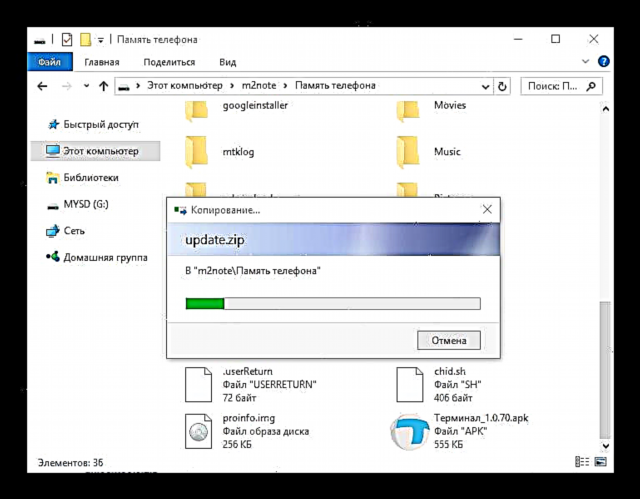





3. metodoa: Firmware pertsonalizatua
Meizu M2 Oharren ezaugarri teknikoek hirugarren garatzaileek sortu eta gailuen jabeek sistemaren bertsio oso funtzionalak instalatu eta erabiltzea ahalbidetzen dute, Androiden bertsio modernoetan oinarrituta, 7.1 Nougat barne. Halako soluzioak erabiltzeak azken softwarea lortzeko aukera ematen dizu, garatzaileak FlymeOS shell ofizialera eguneratze bat kaleratu arte itxaron gabe (litekeena da hori ez gertatzea inondik ere, kasuan kasuko eredua ez baita berriena).

Meizu M2 Oharrentzat, sistema eragile asko aldatu dira CyanogenMod, Lineage, MIUI Team bezalako ohiko zale amorratuak bezalako garapen talde ezagunen konponbideetan oinarrituta. Horrelako irtenbide guztiak modu berean instalatzen dira eta instalatzeko hurrengo ekintzak eskatzen dituzte. Jarraitu argibideak argi eta garbi!
Bootloader desblokeatzeko
Meizu M2 Oharretan aldatutako berreskurapena eta firmware pertsonalizatua instalatu ahal izateko, gailuaren abiarazlea desblokeatu egin behar da. Prozeduraren aurretik FlymeOS 6 gailuan instalatuta dagoela suposatzen da eta root eskubideak jasotzen direla. Hori gertatzen ez bada, goian deskribatutako sistema instalatzeko moduetako baten pausoak jarraitu beharko zenituzke.

Meizu M2 Note bootloader desblokeatzeko tresna gisa, MTK gailuen flash flash kontrolatzailea ia unibertsala erabiltzen da SP FlashTool, baita bereziki prestatutako fitxategi irudien multzoa ere. Deskargatu artxiboa esteka behar duzun guztiarekin:
Deskargatu SP FlashTool eta fitxategiak Meizu M2 Oharra abiarazlea desblokeatzeko
SP FlashTool-ekin esperientziarik ez badago, oso gomendagarria da aplikazioaren bidez burututako prozeduren oinarrizko kontzeptuak eta helburuak deskribatzen dituen materiala ezagutzea.
Ikusi ere: SP FlashTool-en bidez MTKn oinarritutako Android gailuetarako firmwareak
- Deskonprimitu goiko estekan deskargatutako artxiboa diskoaren direktorio bereizi batean.
- FlashTool abiarazten dugu administratzailearen izenean.
- Gehitu aplikaziora "DownloadAgent" dagokion botoia sakatuta eta fitxategi bat hautatuta MTK_AllInOne_DA.bin arakatzailearen leihoan.
- Deskargatu sakabanaketa botoia "Sakabanatu kargatzeko" eta fitxategien aukeraketa MT6753_Android_scatter.txt.
- Egin klik eremuan "Helbidea" aurkako puntuan "Secro" eta hautatu fitxategia irekitzen den Explorer leihoan secro.imgbidean kokatuta "SPFlashTool desblokeatu irudiak".
- Telefonoa erabat itzali, deskonektatu ordenagailutik, konektatuta badago eta sakatu botoia "Jaitsi".
- M2 Ez konektatzen dugu ordenagailuaren USB portuarekin. Atal bat gain-idazteak automatikoki hasi beharko luke. Hori gertatzen ez bada, eskuz instalatu direktorioan dagoen driverra "MTK telefono kontrolatzailea" karpetak «SPFLashTool».
- Atala amaitu ondoren "Secro"agertu den leihoak esango duena "Deskargatu ados", deskonektatu telefonoa USB portutik. Ez piztu gailua!
- Itxi leihoa "Deskargatu ados"ondoren, gehitu fitxategiak eremuetara, instrukzio honen 5. urratsean deskribatutako prozeduraren antzera jokatuz:
- "Preloader" - fitxategia preloader_meizu6753_65c_l1.bin;
- "Lk" - fitxategia lk.bin.

- Fitxategiak gehitzen bukatutakoan, egin klik "Jaitsi" eta konektatu Meizu M2 Note USB portura.
- Telefonoaren memoria atalen idazketaren zain gaude smartphone-a ordenagailutik amaitu eta deskonektatzeko.






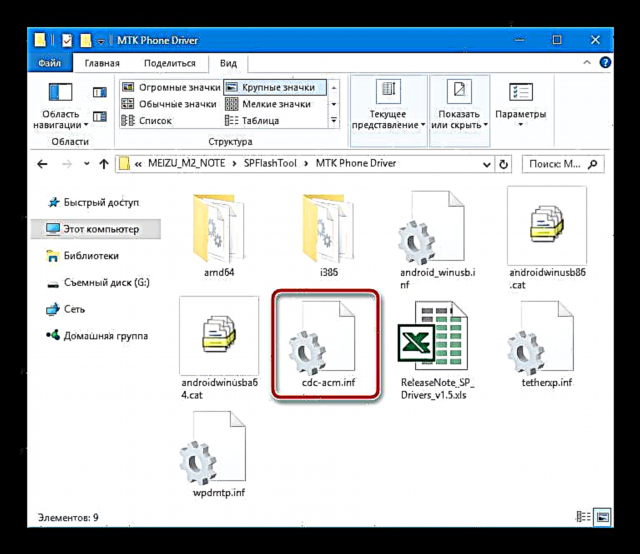




Ondorioz, desblokeatutako bootloader bat lortuko dugu. Telefonoa abiarazi eta erabiltzen jarraitu dezakezu, edo hurrengo urratsa jarraitu, horrek berreskuratutako aldaketa instalatzea suposatzen du.
TWRP Instalazioa
Seguruenik ez dago horrelako tresna errazik pertsonalizatutako firmwareak, adabakiak eta hainbat osagaiak berreskuratutako aldaketa gisa. Maze M2 Oharrean, software ez ofizialaren instalazioa TeamWin Recovery (TWRP) gaitasunak soilik egin daiteke.

Berreskuratutako ingurune bat instalatzea posible da abiarazlearen gainetik desblokeatutako metodoa duen telefono batean soilik!
- Instalaziorako, goiko artxibategia FlashTool abiarazlea deskargatzeko erabiltzen da eta TWRP irudia bera estekatik deskarga daiteke:
Deskargatu TeamWin Recovery (TWRP) Meizu M2 Note
- Artxiboa deskargatu ondoren TWRP_m2note_3.0.2.zip, deskonprimitu, eta ondorioz karpeta bat lortuko dugu gailura transferitzeko beharrezkoa den fitxategiaren irudiarekin.
- Fitxategien kudeatzailea telefonoan instalatzen dugu gailuaren memoriara sarbide osoa izan dezakeena. Irtenbide ia perfektua ES File Explorer da. Programa Google Play dendan deskarga dezakezu:
Deskargatu ES File Explorer Google Play dendan

Edo Meizu Android aplikazio dendan:
- Ireki ES File Explorer eta eman aplikazioari Superuser eskubideak. Horretarako, ireki aplikazioaren aukeren panela eta hautatu kommutadorea Erroen Arakatzailea posizioan "Gaituta"eta, ondoren, baietz erantzun Sustraien Eskubideen Kudeatzailearen eskaera leihoan pribilegioak emateari buruzko galderari.
- Joan direktoriora «Sistema» eta ezabatu fitxategia berreskuratze-from-boot.p. Osagai hau partizioa berreskuratzeko ingurunearekin fabrikako soluzioaren gainidazteko diseinatuta dago gailua pizten denean, beraz, berreskuratutako aldaketen instalazioa oztopatu dezake.
- Abioko kargatzailea desblokeatzeko argibideen 2-4 urratsak jarraitzen ditugu, hau da. abiarazi FlashTool, eta gehitu "Sakabanatu" eta "DownloadAgent".
- Egin klik ezkerreko eremuan "Helbidea" puntuak "Berreskuratzea" Irudi bat hautatu behar duen Explorer leihoa irekiko da TWRP_m2note_3.0.2.imginstrukzio honen lehen urratsean lortutakoa.
- prentsa "Jaitsi" eta konektatu Meizu M2 Notes off egoeran ordenagailura.
- Irudi transferentziaren amaieraren zain gaude (leihoaren itxura "Deskargatu ados") eta deskonektatu USB kablea gailutik.







Hardware gakoen konbinazio bat TeamWinRecovery sartzeko erabiltzen da. "Bolumena +" eta "Power"itzalitako makinan itxi zen berreskuratzeko ingurunearen pantaila nagusia agertu arte.

Aldatutako Firmware instalatzea
Kargatzailea desblokeatu eta berreskuratutako aldaketak instalatu ondoren, erabiltzaileak pertsonalizatutako edozein firmware instalatzeko aukera guztiak lortzen ditu. Beheko adibidean OS paketea erabiltzen da Resurrection remix Android 7.1 oinarritzat hartuta. Irtenbide egonkorra eta guztiz funtzionala LineageOS eta AOSP taldeko produktu onenak biltzen dituena.

- Jaitsi zip paketea Resurrection Remix-ekin eta jarri gailuaren barne memorian edo Meizu M2 Note-n instalatutako microSD txartelean.
Deskargatu Android 7 firmware-a Meizu M2 Noterako
- TWRP bidez instalatuko dugu. Ingurunean esperientziarik egon ezean, esteka duten materiala lehenik eta behin ezagutzea gomendatzen da:
Irakurri gehiago: Android-eko gailua nola TWRP bidez flash
- Fitxategi pertsonalizatua kopiatu ondoren, berreskuratzeko ingurunera kargatzen gara. Mugitu etengailua "Aldatu baimenak" eskuinera.
- Ziurtatu partizioak garbitzen "DalvikCache", "Cache", "Sistema", "Datuak" botoiaren bidez deitutako menuaren bidez "Ezabatu aurreratua" aukeren zerrendatik "Garbitu" inguruneko pantaila nagusian.
- Formateatu ondoren, berreskuratzeko pantaila nagusira itzuliko gara eta aurretik kopiatutako software paketea menuan instalatuko dugu "Instalatu".
- Instalazioaren amaieran, eguneratutako sisteman berrabiaraziko dugu botoia sakatuta "Berrabiarazi sistema" instalatutako osagai guztien hasiera nahiko luzea egiteko itxaropenean eta itxarotean.
- Gainera. Aldatutako firmware batean Google zerbitzuak erabili behar badituzu, Gapps paketea artikulutik abiatzeko argibideak erabili beharko zenituzke:
Ikasgaia: nola instalatu Google zerbitzuak firmwarearen ondoren

Beharrezko paketea TWRP bidez instalatzen dugu.
- Manipulazio guztien ondoren, Maze M2 Oharretan ia "garbi" sartzen gara, azken bertsioaren Android bertsioa.






Ikus dezakezuenez, Meizu fabrikatzaileak M2 Note ereduko sistemaren softwarea eguneratzeko baldintza guztiak sortu ditu. Aldatutako soluzio informal baten instalazioa telefonoaren jabeak berak ere egin dezake. Ez ahaztu manipulazio aurretik segurtasun kopia bat sortu beharra eta jarraitu argibideak! Kasu honetan, emaitza positiboa da, eta, beraz, telefonoaren funtzionamendu ezin hobea berma daiteke!






















